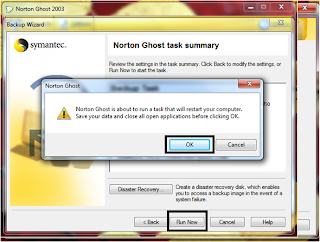Cara Backup dan Restore Windows - Tujuan membackup windows untuk menyimpan pengaturan windows awal yang bersih dari virus serta error, dan suatu ketika dapat direstore jika windows yg ada dikomputer anda dalam keadaan rusak maupun banyak virus. Keunggulan Backup windows daripada Install Ulang Windows dikarenakan program software juga ikut tersimpan didalamnya sehingga tidak perlu menginstall lagi sedangkan kekurangannya jika data/windows backupan kita berisi crash/virus juga dibackup dan jika direstore maka data - data yang tidak diinginkan ikut ter-restore. Oleh karena itu diharapkan membackup windows yang benar - benar bersih dari virus ataupun error.
- Buka Aplikasi Norton Ghost 2003, Kemudian klik Backup untuk memulai proses Backup Windows.
- Dalam kotak dialog yang muncul klik Next
- langkah selanjutnya memilih drive yang akan di Backup pada bagian Source dan pilih bentuk penyimpanan berupa File atau Recordable CD or DVD kemudian klik Next
- Kemudian klik Browse untuk memilih tempat penyimpanan data backup windows anda kemudian klik Next. Perlu diketahui drive tempat penyimpanan hasil backup tidak boleh sama dengan drive yang kita backup karena akan terjadi penimpaan data, misal kita backup drive C maka simpanlah hasil bakup anda di drive selain drive C, misal D. Biasanya Software Norton Ghost tidak akan menerima jika terjadi pemrosesan jika terdapat kesamaan drive.
- Kemudian klik Next atau dapat merubah settingan terlebih dahulu di bagian Advanced Setting.
- Pada tampilan dialog berikut. Klik Next
- Kemudian klik Next pada tampilan dibawah dan dialog peringatan klik OK
- Tampilan dibawah merupakan Proses Backup Windows menggunakan Norton Ghost 2003
Berikut Cara Restore Windows Menggunakan Norton Ghost 2003
- Sama seperti halnya Backup Windows, Restore Windows mempunyai langkah - langkah ang hampir sama. pertam buka aplikasi Norton Ghost 2003 dan pilih menu Restore.
- Pada tampilan dibawah, klik Next
- Klik Browse dan pilih data/file backup windows kemudian klik Next
- Kemudian pada tampilan berikut pilih Destination Restore yang merupakan tujuan data direstore dan pada Source Image merupakan file/data Backup Windows anda. Kemudian klik Next
- Pada dialog Overwrite Partition Warning klik Next
- Klik Run Now pada tampilan dialog dibawah ini. kemudian akan muncul pesan peringatan dan klik OK untuk melanjutkan pada Proses Restore
- Tunggu sampai proses restore selesai pada tampilan dialog dibawah .